Si has comprador una Mac mini o Mac Pro, necesitarás una pantalla que le acompañe; e incluso aquellos que tengan un iMac o MacBook podrían querer una segunda pantalla. Hemos probado, hecho reviews y clasificado los mejores monitores para Mac disponibles en el 2021.

La nueva pantalla Pro Display XDR de Apple es el primer monitor propio de la marca que la compañía ha producido desde que descontinuó la pantalla Thunderbolt de 27 pulgadas en 2016. Pensada como una compañera de la nueva y super potente Mac Pro, la Pro Display es una impresionante obra de arte, con una pantalla de 32 pulgadas compatible con video 6K. Pero también es extremadamente costosa, costando a partir de 4999 $ – los cuales ni siquiera incluyen una base – por lo que es demasiado costosa para la mayoría de nosotros.
Pero un nuevo monitor puede resultar bastante útil para cualquier usuario Mac, tanto en casa como en el trabajo. Se siente bien inclinarse hacia atrás y ver Netflix en una pantalla grande, o hacer algo de edición de fotos o navegación web. Muchos usuarios profesionales en diseño, edición gráfica y de video necesitarán una pantalla más grande cuando usen su MacBook en la oficina. Y desde luego, ni la económica Mac mini ni la super costosa Mac Pro incluyen una pantalla.
Afortunadamente, hay muchas compañías que fabrican pantallas muy atractivas – y con precios atractivos – que puedas usar con tu Mac, sin tener que meterte en una segunda hipoteca. Si estás buscando algo por debajo de las 80 £, por ejemplo, el AOC 22B22H es una buena opción.
Para conectar estas pantallas a tu MacBook, probablemente necesites una estación de acoplamiento ya que las MacBook de ahora no vienen con un puerto DisplayPort o HDMI integrado, así que mira nuestro resumen de las mejores estaciones de acoplamiento Thunderbolt 3 y USB-C para MacBook. Estas te darán una variedad de puertos extra, como el tradicional USB-A, Gigabit Ethernet, y lectores de tarjetas para espacio de almacenamiento adicional y económico.
Hemos puesto a prueba, hecho reviews y clasificado los 8 mejores monitores USB-C y Thunderbolt para MacBook ahora mismo, puedes conectarlos directamente al más reciente MacBook sin tener que comprar una extensión USB-C. pero para una recomendación más amplia de que mirar, dirígete directamente a nuestros consejos de compra de monitores Mac.
Sigue habiendo demasiados monitores excelentes en el mercado que no tienen puertos USB-C o Thunderbolt. Si no te importa usar una extensión USB-C en tu MacBook, se te abrirá un nuevo mundo de posibilidades, te recomendamos leer el siguiente artículo para elegir un monitor que se adapte a tus necesidades.
Mejores monitores USB-C y Thunderbolt 3 para Mac en 2021
1, Mejor Monitor para Mac: ASUS ProArt Display PA278CV

El mejor monitor para Mac Mini que hemos probado es el ASUS ProArt Display PA278CV. Es una versión más reciente de nuestra elección de monitor asequible, el ASUS ProArt Display PA278QV, y cuenta con algunas mejoras, como entrada USB-C. Tiene un panel IPS de 27 pulgadas con una resolución 1440p y una tasa de actualización de 75Hz. El ligero incremento en la tasa de actualización no supone mucho, pero logra que navegar por el escritorio del ordenador se sienta un poco más fluido que con un panel típico de 60Hz.
La ergonomía es fantástica, ya que permite todo tipo de ajustes, haciendo que colocar el monitor en una posición ideal de visualización sea una tarea fácil. Tiene amplios ángulos de visualización para que no pierdas precisión de imagen cuando lo veas desde los lados, y es lo suficientemente brillante para combatir los reflejos en la mayoría de condiciones lumínicas. Diseñado para creadores de contenido, tiene cobertura completa del espacio de color sRGB y excelente precisión de color desde el primer uso. Su cobertura de Adobe RGB es buena, pero puede que no sea suficiente para editores profesionales de fotografía.
Desafortunadamente, no es compatible con HDR. La retroiluminación solo es a prueba de parpadeos en el máximo brillo, pero la frecuencia de los parpadeos a menores niveles de brillo es tan alta que no debería ser perceptible para la mayoría de personas. Además de su entrada USB-C, tiene otros cuatro puertos USB 3.0, de los cuales dos están al costado de la pantalla para ofrecer fácil acceso. En general, es un excelente monitor para la Mac Mini y debería poder satisfacer a la mayoría de personas.
>> Más información y opiniones de usuarios en Amazon <<
2, Mejor Monitor Ultrawide para Mac: LG 38WN95C-W

El mejor monitor con pantalla ultrawide para Mac es el LG 38WN95C-W. Tiene una pantalla curva y una proporción de aspecto 21:9, dándote una gran cantidad de espacio para trabajar con una sensación más inmersiva. Es especialmente bueno para trabajar en multitareas, permitiéndote abrir múltiples pantallas. Debido a su tamaño, no puede rotar en modo retrato, pero ofrece ajustes de giro, cabeceo y altura para que puedas definir tu posición ideal de visualización
Es bastante brillante, suficiente para combatir los reflejos en la mayoría de condiciones lumínicas. También tiene excelente brillo HDR, por lo que puede hacer que las altas luces resalten en contenido HDR. Además, tiene una gran gama de colores. Su rendimiento HDR es bueno, con excelente cobertura del espacio de color DCI P3, usado en la mayoría de contenidos HDR. Su gama de colores SDR es buena, con cobertura completa del espacio de color sRGB y excelente cobertura del espacio de color Adobe RGB usado por creadores de contenido.
Dicho esto, tiene una baja proporción de contraste, haciendo que los negros se vean más como grises en la oscuridad. Aunque cuenta con una opción de atenuación local de retroiluminación, es terrible y no mejora mucho la imagen. Algunas ventajas son que cuenta con dos puertos USB 3.0 y un puerto USB-C con Thunderbolt 3. También tiene altavoces integrados y modo picture-in-picture. A la final, está entre los mejores monitores ultrawide que hemos probado para la Mac Mini.
>> Más información y opiniones de usuarios en Amazon <<
Alternativa Super Ultrawide: LG 49WL95C-W
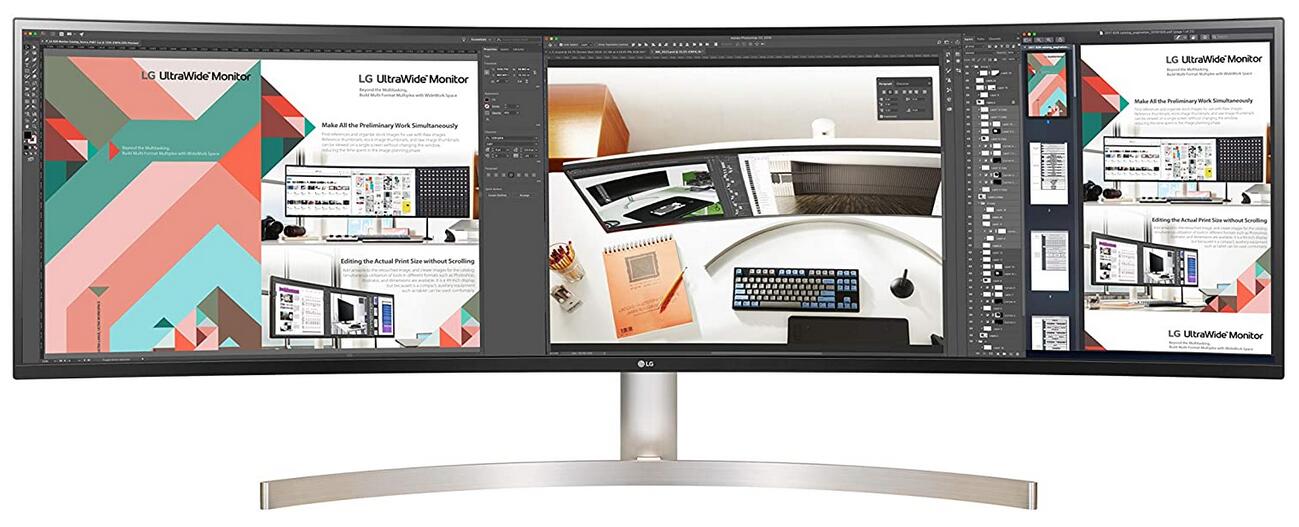
Si necesitas incluso más espacio de trabajo, entonces toma en cuenta el LG 49WL95C-W. A diferencia del LG 38WN95C-W, tiene una pantalla de 49 pulgadas con una proporción de aspecto de 32:9 que es equivalente a dos monitores 16:9 de 27 pulgadas colocados lado a lado. Aunque tiene el mismo diseño estilizado en el exterior, hay algunas diferencias de rendimiento. Primero, cuenta con un panel básico a 60Hz, y no ofrece VRR, haciéndolo menos ideal para gaming. Segundo, maneja los reflejos bien pero no llega a ser muy brillante, por lo que está mejor pensado en habitaciones con iluminación moderada ya que los destellos podrían ser un problema. Tercero, no tiene la cobertura sRGB completa, y no puede mostrar una amplia gama para HDR a pesar de ser compatible con HDR. Y por último, su entrada USB-C solo tiene Modo Alta de DisplayPort y 85W de alimentación energética, no cuenta con Thunderbolt 3.
En general, el 38WN95C-W tiene mejor rendimiento y es más versátil. Tiene una mayor gama de colores, mejor rendimiento gaming, y es compatible con Thunderbolt 3. Sin embargo, si necesitas una pantalla incluso más grande y no te importa mucho sacrificar algunas características, entonces el 49WL95C-W es una buena opción.
>> Más información y opiniones de usuarios en Amazon <<
Mejor Monitor Económico para Mac: ASUS ProArt Display PA278QV

El mejor monitor para Mac Mini si tienes un presupuesto limitado es el ASUS ProArt Display PA278QV. Es una versión más antigua del ASUS ProArt Display PA278CV, pero sin entrada USB-C, lo cual explica por qué es más asequible. Al igual que su sucesor, cuenta con un panel IPS 1440p a 75Hz. Tiene amplios ángulos de visualización, buen manejo de reflejos, y es lo suficientemente brillante para combatir los destellos de luz, incluso en ambientes muy iluminados.
La precisión de color es buena desde el primer uso, tiene una cobertura casi completa de sRGB, pero su cobertura de Adobe RGB es simplemente decente y podría no ser suficientemente buena para profesionales que trabajen con impresiones. Tiene excelente manejo de los gradientes, y no hay indicios de sangrado de color. Si quieres jugar, tiene excelentes tiempos de respuesta y compatibilidad con VRR para reducir el screen tearing. Aunque la ausencia de entradas USB-C es decepcionante, cuenta con cuatro puertos USB 3.0 y un puerto USB-B, lo cual significa que puedes conectar periféricos al monitor.
Desafortunadamente, no cuenta con HDR, lo cual es de esperarse de un monitor económico de productividad. Por último, tiene una retroiluminación sin parpadeos que ayuda a reducir la fatiga visual en largas sesiones de trabajo. Entonces, si necesitas una entrada USB-C y estás dispuesto a gastar un poco más, probablemente sea mejor elegir la versión más nueva, pero esta sigue siendo una excelente opción si tienes un presupuesto algo limitado.
>> Más información y opiniones de usuarios en Amazon <<
Alternativa HDR: Gigabyte M27Q

Si quieres algo compatible con HDR, entonces considera el Gigabyte M27Q. Tiene una organización de subpíxel en BGR, lo cual es diferente de la organización RGB del Asus ProArt Display PA278QV, y no todos los programas son compatibles con este, por lo que el texto podría verse un poco borroso en algunos programas de MacOS. Si esto no te molesta, el M27Q ofrece un montón de características como entrada USB-C compatible con modo Alt de DisplayPort y una característica KVM que te permite controlar dos dispositivos usando un solo mouse y teclado. Tiene buen rendimiento en ambientes luminosos ya que tiene un buen brillo máximo y un manejo decente de los reflejos. Nuestra unidad tiene excelente precisión de color desde su primer uso, pero esto puede variar. Cubre una amplia gama de colores en HDR, pero debido a su bajo contraste, no es una buena opción para ambientes oscuros.
Si estás pensando en comprar el mejor monitor para Mac Mini y tienes un presupuesto ajustado, no te equivocarás con el ASUS. Sin embargo, si necesitas compatibilidad básica con HDR, entonces el Gigabyte es una buena alternativa.
>> Más información y opiniones de usuarios en Amazon <<
El mejor monitor Thunderbolt 3 para edición de imágenes y videos- LG UltraFine Display 32UL950

El LG UltraFine Display 32UL950 combina DisplayHDR 600 con DCI-P3 98% para darle vida a tus videos y fotos profesionales. Fue hecho específicamente para creadores de contenido que quieren una herramienta útil para administrar su carrera de fotografía profesional. El monitor ganó el premio al mejor monitor de fotografía en los premios mundiales TIPA (Technical Imaging Press Association, Asociación de Prensa de Imagen Técnica) en el 2019.
El LG UltraFine Display 32UL950 funciona perfectamente con el más reciente MacBook Pro. Viene con altavoces ricos en bajos para escuchar audio, una base ajustable para mejor ergonomía, y virtualmente sin bordes para darle al monitor un diseño tanto profesional como pulcra y elegante.
¿Qué hace del El LG UltraFine Display 32UL950 el mejor monitor para fotos?
Para empezar, el monitor viene con pantalla 4K UHD LED y utiliza un panel tipo IPS. Esto significa que podrás tener imágenes más nítidas, vibrante precisión de color, y mayores ángulos de visión.
Con las tecnologías HDR y Nano IPS, el monitor ofrece calidad de imagen de alta calidad con mejores detalles y color impecable. El monitor puede mostrar excelentemente los objetos más claros y oscuros en la pantalla gracias a su HDR y aprovechar el espacio de color DCI-P3 98% para mostrar contenido de color digital con especial atención en los detalles en las sombras, la saturación y la claridad.
Con 600 nits de claridad para un contenido más claro y brillante, el monitor UltraFine Display fija su posición como el mejor monitor para trabajos de edición y post producción en el mundo de la fotografía.
La dominancia del UltraFine en fotografía se extiende a la selección de puertos. Aunque no tenga tantos puertos como al monitor Asus ProArt, cuenta con los puertos más útiles para que puedas trabajar sin tener que comprar un extensor.
En el monitor encontrarás dos puertos Thunderbolt 3, uno con una salida de energía de 60W para cargar tu Mac, dos puertos USB para mayor conectividad, un conector para auriculares, y un conector HDMI junto con un DisplayPort.
Si eres un fotógrafo o creador de contenido buscando una herramienta precisa para administrar tus tareas de edición de imagen y video, este monitor debería ser tu primera opción
>> Más información y opiniones de usuarios en Amazon <<
Mejor monitor compacto de oficina – Monitor Philips LCD 245E1S

El monitor extensor de 32 pulgadas de Philips es seriamente tentador, pero es un poco más de la cuenta para la mayoría de personas. Si solo estás buscando un monitor asequible de alta calidad que puedas usar con una MacBook o Mac Mini, el monitor LCD 245E1S de la compañía es una bueno opción básica.
Esta pantalla de 24 pulgadas (23.8 para ser preciso), ofrece resolución 2560 x 1440, la cual está por encima del promedio para pantallas de este tamaño, por lo que funcionará muy bien para reproducir videos, o editar algunas fotos y videos para Instagram. También hay una versión menos costosa que tiene solo la resolución HD estándar (1920 x 1080).
Si trabajas en el monitor todo el día entonces hay filtros de luz azul y anti destellos que ayudan a reducir el agotamiento visual. Pero también hay un modo especial gaming para usuarios de hogar, con características diseñadas para visibilidad aumentada en juegos de disparos, y un modo de “carreras” que ajusta el tiempo de respuesta para juegos de carreras de alta velocidad.
No tiene tan buena conectividad como su hermano mayor de 32 pulgadas. Si que tiene interfaces HDMI, DisplayPort y VGA, pero no cuenta con USB-C o Thunderbolt, así que los dueños de la mayoría de MacBooks probablemente tengan que comprar un adaptador (solo el Mac Mini actual sigue teniendo HDMI integrado). Tampoco tiene altavoces integrados – aunque cuenta con un conector de salida de audio, el cual te permitirá conectar unos auriculares o altavoces externos al monitor si así lo deseas.
>> Más información y opiniones de usuarios en Amazon <<
El monitor Thunderbolt 3 más económico – Asus ProArt PA27AC

El Asus ProArt es el monitor Thunderbolt 3 más económico en nuestra lista. Ofrece resolución WQHD (2560 x 1440), también conocida como 2K, para la imagen super nítida que los fotógrafos profesionales desean. También cuenta con un panel IPS y una saturación de color amplia de 100% sRGB para darle a tus imágenes una calidad extrema y alta precisión de color. Los creadores de contenido pueden aprovechar las gráficas de 8-bits de color ofrecidas por el ProArt para mostrar hasta 16.7 millones de colores.
En términos de luminosidad, el monitor sobresale con brillo de 400 nits y HDR-10 para ofrecer una experiencia cercana a la vida real como nunca antes. También incorpora la tecnología de calibración de ProArt para ofrecer uniformidad en la precisión de color en toda la pantalla.
El monitor Asus ProArt Thunderbolt 3 viene en tres variantes: 27 pulgadas (WQHD), 32 pulgadas (4K), y 34 pulgadas (UWQHD). Sin embargo, para este artículo, estamos haciendo review del modelo de 27 pulgadas porque es la opción más económica entre los tres. Siéntete libre de ver los otros modelos usando el mismo link de producto de Amazon.
El diseño ergonómico del ProArt lo diferencia de los otros monitores TB3. El monitor garantiza posiciones cómodas de visualización con su base ergonómicamente versátil con ajustes de inclinación, giro, cabeceo y altura. Puedes ajustar el monitor a cualquier ángulo que se ajuste a tu posición de visualización.
En términos de conectividad, el ProArt hace bastante bien su trabajo. Cuenta con dos puertos Thunderbolt 3, tres puertos HDMI y un puerto DisplayPort para conectividad de video. También tiene cuatro puertos USB para conectar tus dispositivos USB y un conector de salida de auriculares. Una de las limitaciones del monitor ProArt es una capacidad energética de 45W. La energía es ineficiente para cargar rápidamente MacBooks y portátiles a su máxima capacidad.
>> Más información y opiniones de usuarios en Amazon <<
Monitor 4K IPS con USB-C para uso mixto – LG UltraFine 27UL850-W

El LG 27UL850-W es uno de los monitores 4K IPS más capaces en el rango de precio de los 500$ gracias a su decente calidad de color y su conectividad USB-C. No es tan bueno como sus predecesores cuando se trata de calibración de fábrica, pero responde bien a los ajustes manuales y aplicación de colorímetro.
El LG 27UL850-W cuenta con un panel IPS de 27 pulgadas con una resolución de 3840 x 2160, tasa de actualización de 60 Hz, y tiempo de respuesta de 5 ms. La retroiluminación está catalogada en 250 cd/m2, pero puede aumentarse a hasta 450 cd/m2 cuando se muestra contenido HDR, permitiéndole al monitor alcanzar rendimiento DisplayHDR 400. Sin embargo, la proporción de contraste está limitada a 1000:1, a diferencia de los modelos Nano IPS de LG que tienen un valor de 1300:1.
El LG 27UL850-W ofrece una cobertura de la gama sRGB de más del 99% por lo que la pantalla se ve vibrante y viva. La precisión de color tiene un promedio Delta E de 2.7 lo cual es bastante decente, pero un poco más alto de lo que sus predecesores como el 27UK650 ofrecían. Afortunadamente, es fácil corregir esta debilidad bien sea con unos pocos ajustes para disminuir el promedio dE a un promedio más cómodo de 1.5. Puedes incluso bajar este valor a menos de 1.0 si tienes un colorímetro y usando el software True Color de LG. En la mayoría de los casos, un valor tan bajo es necesario al menos que quieras usar el LG 27UL850-W para trabajo altamente dependiente del color.
Las pantallas 4K de 27 pulgadas son increíblemente nítidas comparas con las usuales a las que estamos acostumbrados. Pero tienen algunas desventajas. Los pequeños objetos como el texto pueden volverse difíciles de leer para algunos usuarios, por lo que re escalar, por muy molesto que sea, a veces es necesario. Los videos y juegos, por otro lado, soy un placer de ver en este monitor debido a que las líneas son notablemente más claras sin renunciar a casi ningún detalle.
El LG 27UL850-W es un monitor FreeSync, pero no está probado para trabajar con G-Sync sin dar problemas debido a que no está certificado. Sin embargo, puedes intentar forzarlo con el Panel de Control de Nvidia, aunque no podemos garantizar que no habrá problemas mientras juegas.
Nuestras principales quejas con el LG son su bajo contraste y salida de carga USB-C limitada. La mayoría de dispositivos requieren 64 Watts o más, así que, si tienes un MacBook Pro de altas prestaciones, podría no cargarse si estás haciendo tareas pesadas. Sin embargo, este modelo sigue siendo una de las mejores opciones, asumiendo que puedes lidiar con las desventajas de este monitor.
>> Más información y opiniones de usuarios en PcComponentes <<
Dell U2419HC – Monitor USB-C Asequible.

El monitor Dell U2419HC no es para gamers, por lo que carece de todas las cosas importantes como altas tasas de actualización y tiempos de respuesta bajos, pero destaca a su manera. Lo más notable es la presencia de un puerto USB-C que puede conectar un ordenador portátil y este monitor. El monitor viene equipado con un cable para ser usado, y yo lo usé con mi MacBook Pro 2018, y funcionó perfectamente. Incluso la cargó gracias al sistema enérgico integrado de 65W. También tiene dos puertos DisplayPort y una entrada HDMI si eres más tradicional. También hay cuatro puertos USB, dos en la parte inferior, y dos en el lateral izquierdo si miras al monitor de frente.
El panel usa tecnología IPS con una resolución de 1920 x 1080p la cual puede producir colores maravillosos y altos ángulos de visión. Pero se queda muy corto en cuanto a tiempo de respuesta contando con 5ms en su ajuste rápido, el cual estoy usando. No es muy bueno para gamers competitivos, pero si estás buscando un monitor para producción de video, entonces este podría fácilmente ser el indicado para ti. Muestra hasta 16.7 millones de colores a 24 bits, con una proporción de contraste de 1000:1 y tiene una luminosidad de 250 cd/m2. Es capaz de alcanzar cerca del 99% del espectro sRGB y cerca del 85% del espectro DCI-P3.
Los colores fueron bastante precisos lo cual permitió que las graduaciones de color de mis producciones de YouTube fueran buenas y vivas, y ver reproducción multimedia, como series en Netflix o una película en mi PS4 fue realmente agradable. Sin embargo, no puedo decir que este monitor es completamente preciso en cuanto a sus colores, así que, si estás involucrado en procesos de graduación de color más pesados, hay monitores más especializados. Sin embargo, YouTube y cómo se ven nuestros videos es absolutamente aceptable para mí.
>> Más información y opiniones de usuarios en PcComponentes <<
Cómo elegir un monitor Mac
La tecnología de pantalla es un poco confusa, con muchos términos confusos y características técnicas con las que lidiar, al igual que una gran variedad de interfaces y cables que son usados por el mismo Apple y los diferentes fabricantes de monitores. Así que vale la pena echarle un vistazo a algunos de los factores en los que debes pensar cuando compres un monitor para tu Mac.
El tamaño importa
El tamaño no lo es todo, como dice el dicho – pero es un buen lugar para empezar. Si tienes un espacio o presupuesto limitado entonces el tamaño de monitor más pequeño que recomendamos es 21 pulgadas – el cual también resulta ser el tamaño de los modelos de iMac más pequeños que Apple vende actualmente (21.5 pulgadas para ser preciso).
El Samsung S22F350FH de 21.5 pulgadas que recomendamos aquí cuesta solo 80$, y tiene una resolución de 1920×1080, la cual es suficiente para ver videos en alta definición en Netflix o el iPlayer de BBC. Hay muchos monitores de 22 pulgadas disponibles en el rango de precios inferior a 100$, mientras que un monitor básico de 24 pulgadas llevará el precio a unos 150$. La mayoría de estos monitores de bajo costo tendrán una resolución de 1920 x 1080, aunque características adicionales como altavoces integrados y puertos USB pueden acercarte a la marca de 400$.
Pero, si te lo puedes permitir, siempre recomendaremos un monitor grande de 27 pulgadas. Aquí es donde las cosas comienzan a complicarse, ya que las pantallas 27 pulgadas pueden ofrecer una gran variedad de características diferentes. Los monitores de 27 pulgadas más económicos tienen la misma resolución de 1920 x 1080 que sus contrapartes más pequeñas, Sin embargo, entendemos que es un desperdicio tener una pantalla tan grande con una resolución tan pequeña. El siguiente paso adelante es optar por una pantalla de 27 pulgadas con una resolución de 2560 x 1440, la cual es cerca de la mitad de la resolución de los más recientes monitores 4K (con 3840 x 2160).
Siempre he pensado que 2560 x 1440 es bastante cómodo para la vista – Yo usé un iMac de 27 pulgadas con esa resolución en la oficina por muchos años – por lo que estaremos felices de quedarnos con ese tamaño y resolución tanto para ver Netflix en casa, como para trabajar en la oficina. Un buen monitor de 27 pulgadas costará de 250$ a 400$, con el Hp Pavilion 27 situado cerca de la mitad de ese rango.
Si quieres ver Game Of Thrones en todo su esplendor, puede que prefieras ir un paso más adelante hacia un monitor más moderno de 4K – Y muchos usuarios profesionales y creativos consideran que 4K es esencial para trabajo gráfico, fotográfico y de video. Las primeras pantallas 4K costaron 1000$ o más, pero los precios ahora rondan la mitrad de eso, con el LG UltraFine 27UL500 siendo uno de los más económicos que conocemos.
Si sientes que realmente necesitas una pantalla grande para trabajo de edición gráfica y de video, entonces puede que quieras irte incluso más allá hasta las 32 pulgadas. Esto es en gran parte territorio profesional – y esto incluye a los gamers profesionales competitivos al igual que diseño y trabajo gráfico – Pero no tienes que gastar 5000$ en el Pro Display de Apple: puedes hacerte con una pantalla de 27 pulgadas atractiva con resolución 4K, como la LG UltraFine 27UL850 o LG UltraFine 27UL500 (Sin USB-C) por una décima parte de ese precio.
Si realmente quieres irte hasta 32 pulgadas, hay muchas alternativas al Pro Display de Apple, incluyendo el LG UltraFine 32UL950 de 32 pulgadas, el cual cuesta casi 1200$ e incluye un muy útil set de puertos y conectores USB junto a su excelente resolución 4K.
Salidas y Entradas
Y esto nos trae al confuso problema de los puertos y conectores. La situación es particularmente confusa ahora mismo ya que los puertos tradicionales HDMI y DisplayPort usados por muchos monitores están ahora empezando a ser reemplazados – o complementados – por los más recientes conectores USB-C y Thunderbolt. Y recuerda que, aunque los cables USB-C y Thunderbolt se vean iguales, en realidad hay algunas diferencias técnicas importantes entre ellos, por lo que es importante que revises cual puertos usa tu nuevo monitor y asegúrate de comprar los cables y adaptadores correctos.
¿Monitor USB-C o Thunderbolt?
A medida que la conexión USB-C continúa proliferando, más opciones de pantallas están empezando a usar este estándar. La promesa de una pantalla que pueda manejar todas tus conexiones periféricas y cargar tu MacBook con un simple cable es emocionante, pero hay algunas desventajas que deben ser consideradas.
Mientras que no se necesitan adaptadores o cables especiales para conectar estos monitores a una MacBook equipada con USB-C, la solución de un solo cable puede quedarse corta para algunos usuarios. Muchos monitores equipados con USB-C actualmente en el mercado ofrecen resoluciones 4K y tasas de actualización de 60Hz, pero cuando corren a su máxima resolución y tasa de actualización, los puertos de expansión en estas pantallas serán reducidos a velocidades de USB 2.0. Esta es una limitación de los estándares actuales de USB-C.
La entrega de energía es otro compromiso. Muchos modelos de monitores actualmente a la venta no ofrecen entrega de energía y muchos que si lo hacen solo ofrecen 60W al ordenador. Esto puede representar un problema para algunos usuarios que requieren 85W para cargar sus MacBooks. En cualquiera de estos escenarios los usuarios pueden ver necesario agregar una conexión adicional para una estación dock, un hub o un adaptador de corriente.
Así que, un Thunderbolt 3 es una mejor opción.
Thunderbolt 3 tiene un mejor rendimiento cuando se trata de velocidad y video. Su velocidad le permita un acceso más rápido a datos cuando se le compara con USB-C. Thunderbolt 3 trabaja a 40Gbps mientras que USB-c trabaja a 10Gbps. Thunderbolt 3 puede presentar contenido de video en dos pantallas 4K o una pantalla 5K, mientras que USB-C solo puede presentar una pantalla 4K.
Thunderbolt 3 tiene las capacidades de USB-C, pero USB-C no tiene las capacidades de Thunderbolt 3. El puerto Thunderbolt 3 tiene el mismo diseño que el puerto USB-C. Sin embargo, si conectas un cable Thunderbolt 3 en un puerto USB-C, tendrás restricciones en sus capacidades.
Los modelos más recientes de MacBook y iMac solo tienen puertos Thunderbolt 3 – de hecho, solo el Mac Mini sigue incluyendo HDMI – Así que si compras un monitor que tiene interfaces HDMI o DisplayPort necesitarás un adaptador para conectar tu Mac, esto puede tornarse un poco confuso, pero Apple ofrece una lista de los puertos incluidos en los modelos más recientes de Mac para que puedas saber lo que necesitas.
Apple también ofrece una guía de tecnología HDMI y DisplayPort, la cual cubre los modelos Mac desde 2008, así que ahí podrás encontrar toda la información que necesitas para todas las Macs que usas en tu hogar u oficina.
Los monitores menos costosos siguen usando HDMI y DisplayPort, y aunque que no es muy costoso comprar adaptadores que te permitan conectar tu Mac, pensamos que vale la pena estar preparado de cara al futuro y comprar un nuevo monitor que tenga por lo menos un puerto USB-C o Thunderbolt. A la par de ofrecer conexiones de video, USB-C y Thunderbolt pueden ser usados para transferir datos, y también para cargar tu ordenador portátil u otros dispositivos, lo que significa que estos monitores modernos – como el Philips Brilliance – también pueden actuar como una estación dock versátil para tus dispositivos Mac y iOS.
Lee nuestro artículo en cómo conectar una segunda pantalla a una Mac el cual explica todo lo que necesitas saber acerca de cómo identificar qué puertos tienes, los adaptadores que requieres, y cómo configurar todo.
Ergonomía.
Hay un último factor en el que también debes pensar – y es uno que Apple tiene la tradición de ignorar con sus propios monitores. Si vas a pasar mucho tiempo en un escritorio mirando tu adorable monitor nuevo entonces necesitas tener en mente la ergonomía – la habilidad de ajustar el ángulo del monitor hacia adelante y hacia atrás, girarlo para facilitar la visibilidad, y ajustar la altura del monitor para evitar dolor de espalda y cuello.
Como una guía general, hay un punto a 2 o 3 pulgadas de la parte superior de la pantalla que debe estar a la altura de tus ojos. Obviamente, “la altura de tus ojos” será diferente de una persona a otra, por lo que es importante que puedas ajustar la pantalla en función de tu propia comodidad personal. También puede que prefieras un monitor que no sufra de reflejos, o estarás siempre reposicionando el monitor (o tu cabeza) para compensar esto.
Deja una respuesta